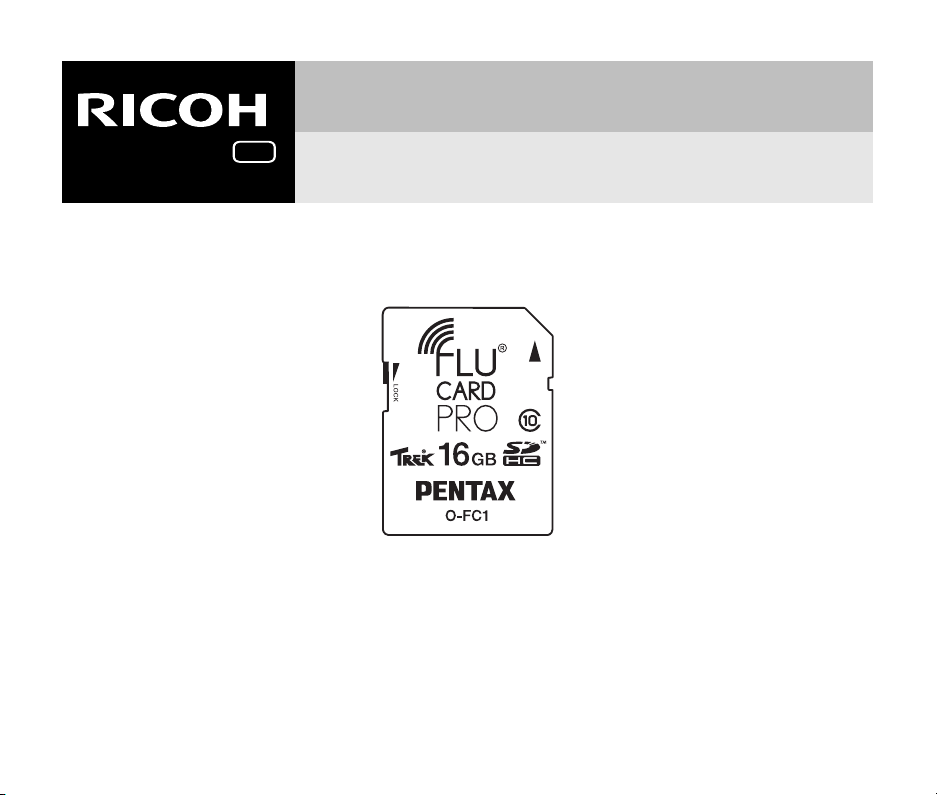
PENTAX O-FC1
Guida utente [Operatività]
IT
• Per i dettagli su come inserire la scheda di memoria in una fotocamera e stabilire una connessione
wireless LAN con un dispositivo di comunicazione, consultate “User Guide [Setup]” fornita con questa
scheda di memoria.
• Le illustrazioni dello schermo in questa guida sono esempi. Le effettive schermate visualizzate
dipendono dal dispositivo.
Questa guida spiega come usare le funzioni di comando a distanza
con le nostre fotocamere compatibili con questa scheda di memoria.
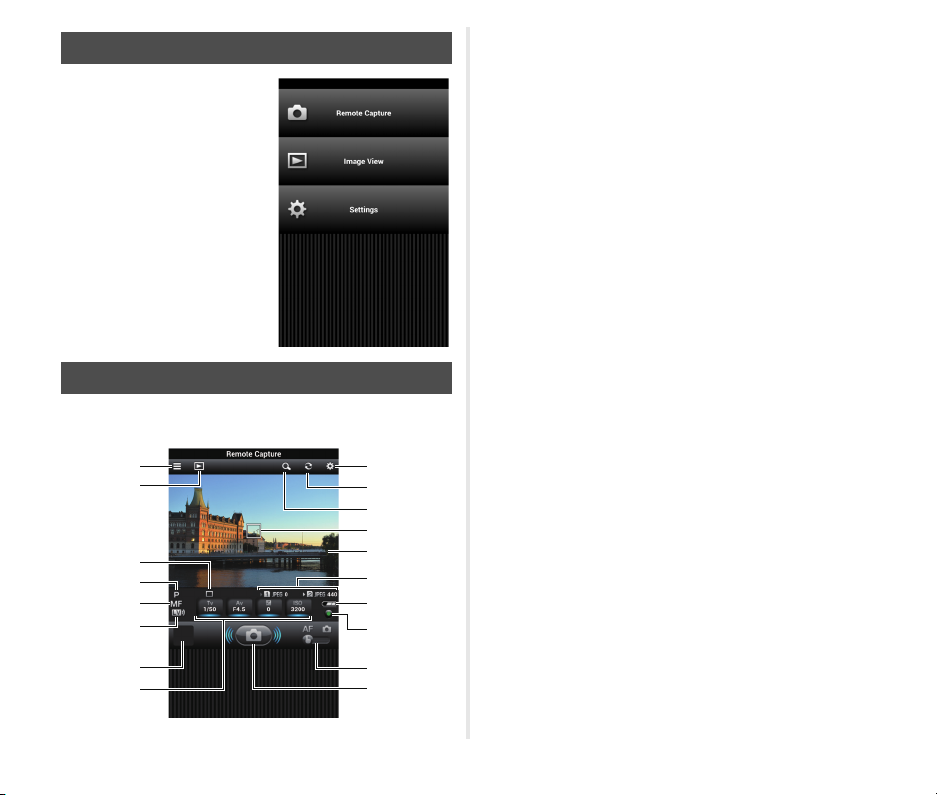
Schermata di menu
9
10
1
2
11
12
13
14
15
16
17
18
3
4
5
6
7
8
Selezionate una funzione dalla
schermata di menu che appare
nel browser.
Remote Capture (Acquisizione a distanza)
Nella schermata [Remote Capture], appaiono l'immagine Live
View della fotocamera e i pulsanti pertinenti la ripresa.
1 Visualizza la schermata del menu.
2 Visualizza la schermata [Image View] (Visione immagine).
3 Modalità di scatto
4 Modo di esposizione
5 Metodo di messa a fuoco
6 Attiva e disattiva il Live View.
7 Finestra di revisione
8 Tempo di posa/Diaframma/Compensazione EV/Sensibilità
* Le opzioni sottolineate in blu si possono cambiare.
9 Visualizza la schermata [Settings] (Impostazioni).
10 Aggiorna lo schermo.
11 Ingrandisce l'immagine visualizzata.
12 Cornice AF
13 Immagine Live View
14 Dati della scheda di memoria
15 Carica della batteria della fotocamera
16 Ripristina il valore di esposizione.
17 Selettore operativo (AF/Acquisizione)
18 Pulsante di scatto
t Memo
• Tenendo il dispositivo di comunicazione in orizzontale, sono
visualizzate solo le voci 12, 13, 17 e 18.
u Attenzione
• Se non è stabilita una connessione tra il dispositivo di
comunicazione e la scheda di memoria tramite wireless LAN,
la schermata del menu o altre schermate non appaiono.
Anche se è già stabilita una connessione wireless LAN,
l'immagine Live View nella scherma [Remote Capture]
non è visualizzata correttamente se si usa un browser non
compatibile con questa scheda di memoria. Prima di avviare
le operazioni di comando a distanza, consultate “User Guide
[Setup]” per informazioni sui browser compatibili e per
accertarsi che si stabilisca con successo una connessione
wireless LAN.
2
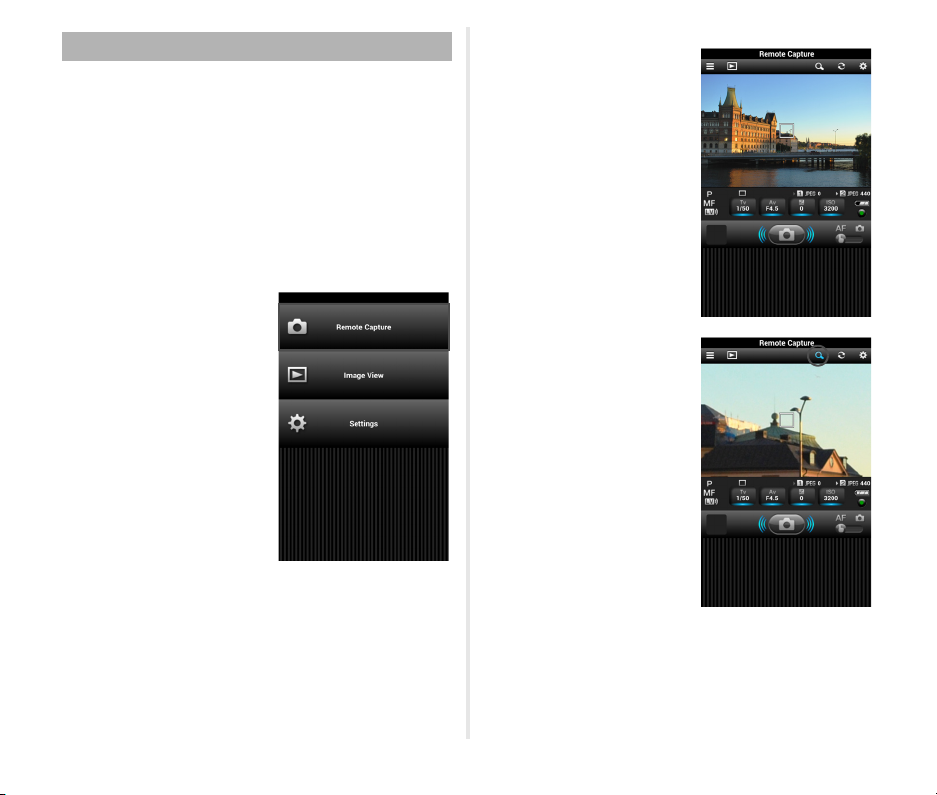
Ripresa di immagini
1 Impostate le funzioni di ripresa sulla fotocamera.
2 Collegate la scheda di memoria al dispositivo
di comunicazione tramite wireless LAN.
Per informazioni su come stabilire una connessione,
consultate “User Guide [Setup]”.
3 Avviate il browser sul dispositivo di
comunicazione e visualizzate la schermata
di menu.
4 Toccate [Remote
Capture].
Il monitor della fotocamera
si spegne dopo aver
visualizzato il messaggio
[Remote Capture mode
activated] (Acquisizione
a distanza attivata).
La schermata [Remote
Capture] è visualizzata
sul dispositivo di
comunicazione.
5 Controllate l'immagine
Live View sul dispositivo
di comunicazione.
Toccate S per ingrandire
la visualizzazione
dell'immagine a 8x,
centrata sulla cornice AF.
Toccate S di nuovo per
ritornare all'ingrandimento
originale.
3
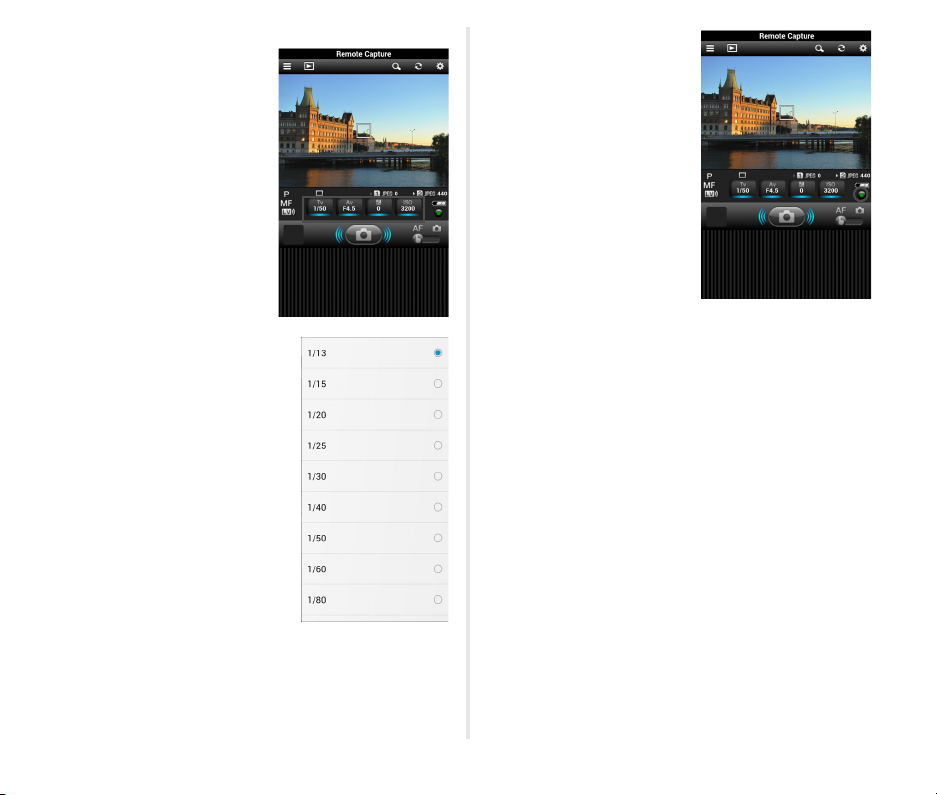
6 Cambiate il tempo
di posa, il valore
del diaframma,
la compensazione
dell'esposizione
e la sensibilità
secondo necessità.
Toccate M per riportare
le impostazioni ai valori
predefiniti.
Toccate le opzioni
sottolineate in blu
e selezionate un
valore dall'elenco.
7 Quando la fotocamera è in modo AF, toccate
il punto da mettere a fuoco sull'immagine
Live View.
Si ha la messa a fuoco automatica nel punto toccato.
Impostando il selettore operativo su A (Acquisizione),
viene acquisita un'immagine dopo aver messo a fuoco
sul punto toccato nell'immagine Live View.
4
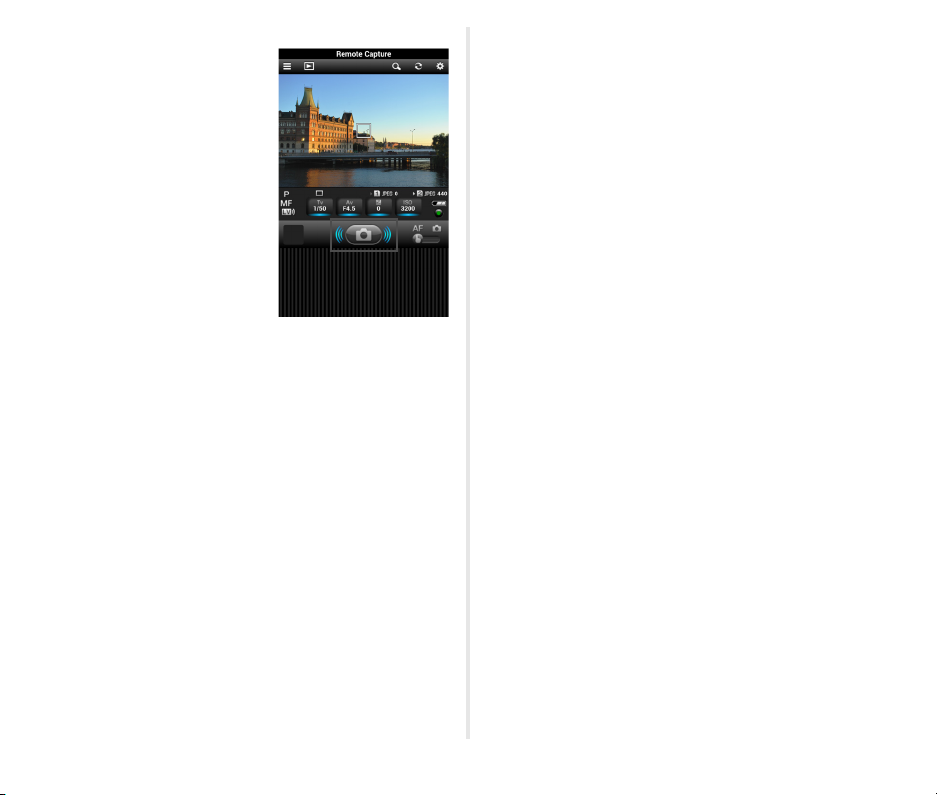
8 Toccate il pulsante
di scatto.
La miniatura dell'immagine
è visualizzata nella finestra
di revisione.
Toccate la finestra di
revisione per visualizzare
le ultime 10 immagini
e i relativi dati di ripresa.
u Attenzione
• Remote Capture non si può usare con la fotocamera nelle
condizioni riportate di seguito.
• Impostando una modalità di scatto diversa da Scatto
singolo
• In modalità filmato
• Regolando la composizione (Regolaz. composizione)
• Durante il collegamento USB/HDMI.
5

Image View (Visione immagine)
Visualizza le immagini salvate sulla scheda di memoria
del dispositivo di comunicazione.
1 Toccate [Image View]
nella schermata
di menu.
Oppure, toccate B
nella schermata [Remote
Capture].
Viene visualizzata la
schermata [Image View].
Visualizza cartelle
Visualizza elenco
1
2
3
4
1 Commuta tra Visualizza elenco e Visualizza cartelle.
Toccate il nome di una cartella per visualizzare un elenco
delle immagini archiviate nella cartella.
2 Visualizza la schermata del menu.
3 Visualizza la schermata [Remote Capture].
4 Nome cartella
5 Cambia il numero delle miniature da visualizzare
su una fila.
Per ogni fila si possono visualizzare 2, 3 o 4 miniature.
6 Visualizza la schermata [Settings].
7 Aggiorna lo schermo.
8 Numero dei file
9 Miniatura
5
6
7
8
9
u Attenzione
• Non utilizzate la fotocamera o non scattate con la fotocamera
mentre rivedete le immagini con Image View. Questo potrebbe
causare un salvataggio scorretto delle immagini.
6
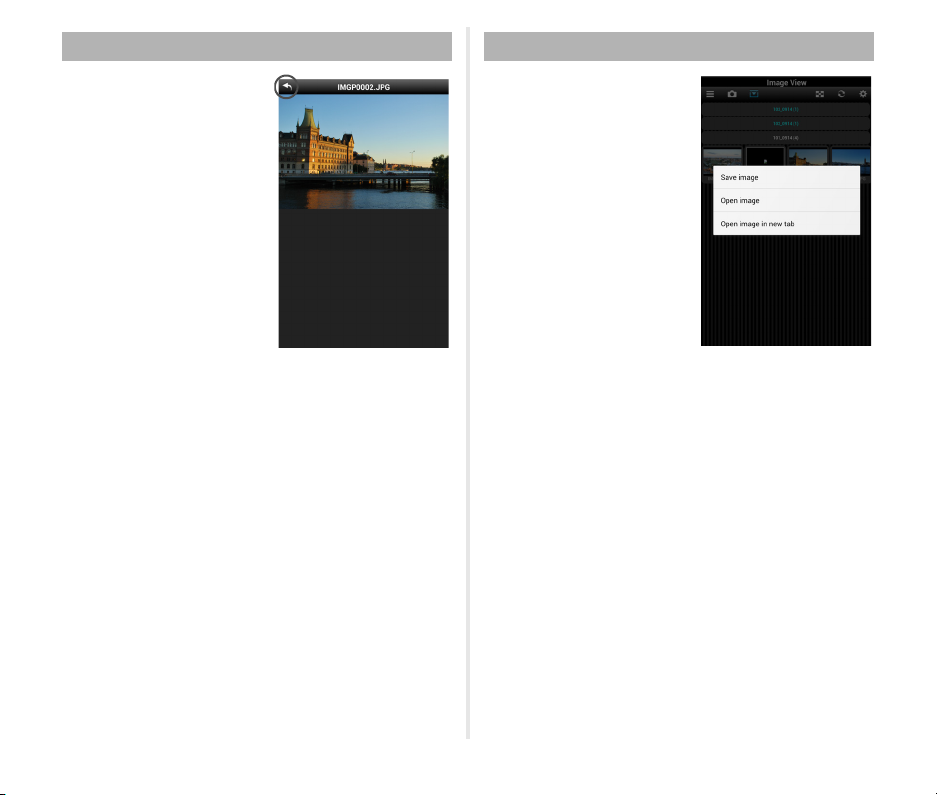
Verifica dei dati dell'immagine Salvataggio di una immagine
Toccate la miniatura per
visualizzare l'immagine.
Toccate 1 per ritornare alla
schermata [Image View].
Mantenete il dito su un'immagine
per salvarla sul dispositivo
di comunicazione.
u Attenzione
• Solo i file JPEG salvati su questa scheda di memoria
si possono visualizzare come miniature. Tutti gli altri file sono
visualizzati come icone e non si possono visualizzare con
Image View.
t Memo
• La posizione di salvataggio dell'immagine dipende
dal dispositivo di comunicazione.
7

Settings (Impostazioni)
1 Nella schermata
del menu, toccate
[Settings].
Information (Informazioni)
Toccate [Information].
Compare la schermata
[Settings].
Toccate 1 per ritornare alla
schermata precedente.
Si possono effettuare
le impostazioni riportate
di seguito.
Si possono verificare
Communication Info
e Version Info.
8

Communication Settings
(Impostazioni di comunicazione)
Toccate [Communication
Settings].
Si possono cambiare SSID,
Network Key (codice di
sicurezza) e Channel Setting
(Impostazione canale).
SSID può essere specificato
usando da 1 a 32 caratteri,
Network Key con 0 oppure
da 8 a 63 caratteri. I caratteri
utilizzabili sono quelli
alfanumerici a singolo byte
e “_” (trattino basso).
Se variate un'impostazione,
toccate 2. Quando appare
il messaggio [Enable the
settings?] (Abilita le
impostazioni?), toccate [OK].
Quindi spegnete e riaccendete
la fotocamera e poi stabilite
di nuovo una connessione
wireless LAN.
t Memo
• Per ragioni di sicurezza, si raccomanda di usare la,scheda
di memoria solo dopo aver cambiato SSID e Network Key
(Chiave di rete).
• I dati SSID e Network Key si possono ripristinare ai valori
predefiniti tramite l'impostazione [Wireless Memory Card]
(Scheda di memoria wireless) della fotocamera.
Le impostazioni predefinite sono riportate di seguito.
• SSID FLUCARD_for_PENTAX
• Network Key 12345678
9

Camera Settings (Impostazioni della fotocamera) Language (Lingua)
Toccate [Camera Settings].
Toccate [Language].
Selezionate la qualità
d'immagine per il Live View.
Selezionate Japanese
(giapponese) o English (inglese).
10

Uso con una fotocamera non compatibile
Una fotocamera incompatibile con questa scheda di memoria
non ha le funzioni per attivare e disattivare la funzione LAN,
o per gestire le impostazioni di comunicazione.
Di conseguenza, questa scheda di memoria non può essere
controllata dal lato fotocamera.
Per l'uso con una fotocamera non compatibile, occorre creare
due tipi di immagini per controllare la funzione wireless LAN.
Creazione di immagini di controllo
Create le immagini di controllo wireless LAN sulla scheda
di memoria. Accertatevi di creare le immagini di controllo
prima di usare la funzione della scheda di memoria.
5 Toccate [Settings].
Compare la schermata
[Settings].
1 Quando le immagini acquisite vengono salvate
sulla scheda di memoria, copiatele su
un computer o altro dispositivo simile.
2 Inserite la scheda di memoria nella fotocamera
ed eseguite [Format] (Formatta) dal menu
[Set-up] (Preferenze) della fotocamera.
3 Collegate la scheda di memoria al dispositivo
di comunicazione tramite wireless LAN.
Usando questa scheda di memoria con una fotocamera non
compatibile, selezionate [PENTAX_Flucard_WiFi]
(impostazione predefinita) dall'elenco dei punti di accesso.
4
Avviate il browser sul dispositivo di comunicazione
e visualizzate la schermata di menu.
6 Toccate [Reload
the control image]
(Ricarica l’immagine
di controllo) e poi
toccate [OK].
11

7 Spegnete e riaccendete la fotocamera, quindi
stabilite di nuovo una connessione wireless LAN.
Sulla scheda di memoria vengono create le immagini
di controllo mostrate di seguito.
Immagine Funzione
Attiva la funzione wireless LAN.
Ripristina le impostazioni
di comunicazione.
t Memo
• Una volta create le immagini di controllo, le immagini
acquisite si possono salvare nel solito modo. Se eliminate
accidentalmente una o entrambe le immagini di controllo,
ripetete i passi da 1 a 7.
Disattivare la funzione wireless LAN
Come impostazione predefinita, la funzione wireless LAN
di questa scheda di memoria è attivata. Per disattivarla,
eseguite le operazioni riportate di seguito.
1 Avviate il browser sul dispositivo
di comunicazione e visualizzate la schermata
di menu.
2 Toccate [Settings].
Compare la schermata [Settings].
3 Toccate [Communication Settings].
Appare la schermata [Communication Settings].
4 Toccate [Auto Startup]
(Avvio automatico)
di [Auto Wi-Fi Startup]
(Avvio Wi-Fi automatico)
e selezionate [off].
Questa opzione è
visualizzata solo usando
questa scheda di memoria
su una fotocamera non
compatibile.
12

5 Toccate 2 e poi [OK].
L’impostazione viene
cambiata.
6 Spegnete e riaccendete la fotocamera.
La funzione wireless LAN di questa scheda di memoria
è disattivata.
Attivare la funzione wireless LAN
Se la funzione wireless LAN è impostata su off nella schermata
[Communication Settings], non è possibile cambiare
l'impostazione sul dispositivo di comunicazione. Per cambiare
l'impostazione, eseguite la seguente procedura dal lato
fotocamera.
1 Inserite la scheda di memoria nella fotocamera.
2 Con la fotocamera
in modalità
di riproduzione,
visualizzate l'immagine
per il controllo wireless
LAN.
3 Premete B per visualizzare la palette dei modi
di riproduzione.
4 Selezionate Y (Protezione) e specificate
[Protect] (Proteggi) o [Unprotect] (Rim.
Protezione).
La funzione wireless LAN è impostata su on cambiando
l'impostazione di protezione.
5 Premete F per uscire dalla palette dei modi
di riproduzione.
La funzione wireless LAN è attivata.
Attendete circa 30 secondi prima di stabilire una
connessione wireless LAN.
13
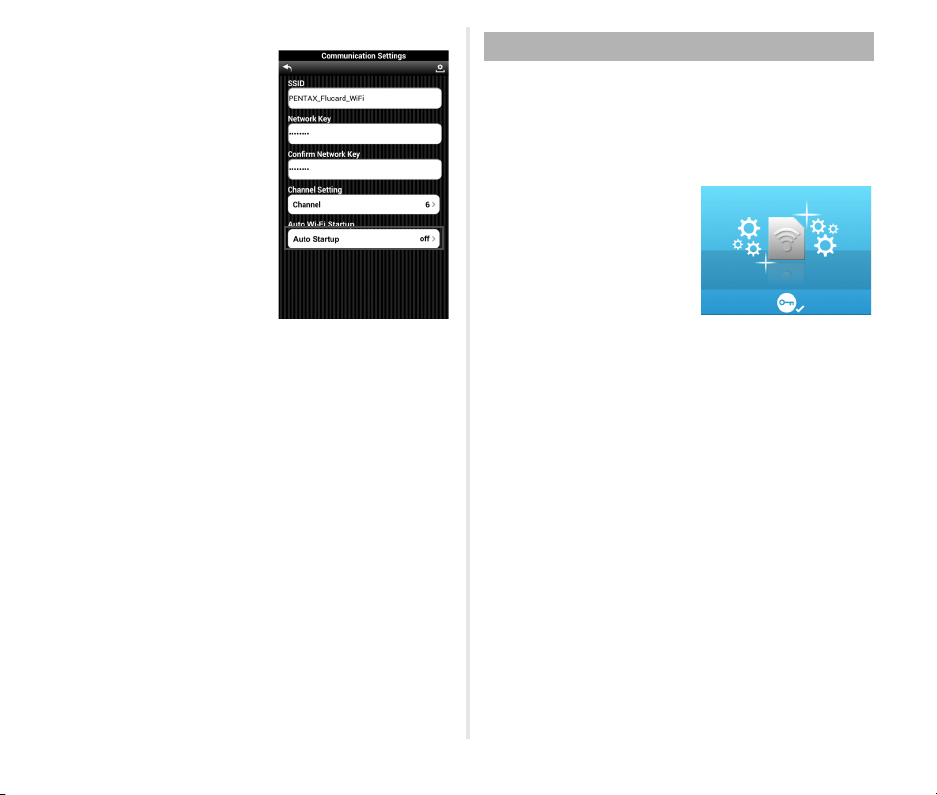
t Memo
• Se la fotocamera viene spenta
e riaccesa quando [Auto Wi-Fi
Startup] è impostato su [off],
la funzione wireless LAN
vien disattivata di nuovo.
Per mantenerla sempre attiva,
portate [Auto Wi-Fi Startup]
su [on].
Ripristino delle impostazioni di comunicazione
Quando le impostazioni [SSID] e [Network Key] di [Communication
Settings] sono state cambiate, è possibile riportarle ai valori
predefiniti usando l'immagine di controllo.
1 Inserite la scheda di memoria nella fotocamera.
2 Con la fotocamera
in modalità di
riproduzione,
visualizzate l'immagine
per ripristinare
le impostazioni
di comunicazione.
3 Premete B per visualizzare la palette dei modi
di riproduzione.
4
Selezionate Y (Protezione) e specificate [Protect]
(Proteggi) o [Unprotect] (Rim. Protezione).
Le impostazioni vengono ripristinate cambiando
l'impostazione di protezione.
5 Premete F per uscire dalla palette dei modi
di riproduzione.
6 Spegnete e riaccendete la fotocamera.
Le impostazioni [SSID] e [Network Key] ritornano
ai rispettivi valori predefiniti.
t Memo
• Per ragioni di sicurezza, si raccomanda di usare la,scheda
di memoria solo dopo aver cambiato SSID e Network Key.
• Usando questa scheda di memoria su una fotocamera non
compatibile, le impostazioni predefinite sono le seguenti.
• SSID PENTAX_Flucard_WiFi
• Network Key 12345678
14

Marchi di fabbrica
®
•Trek
e FluCard® sono marchi di fabbrica o marchi
di fabbrica registrati di Trek Group of Companies
in Singapore e/o altre nazioni.
• Il logo SDHC è un marchio di fabbrica di SD-3C, LLC.
• Tutti gli altri marchi di fabbrica sono di proprietà
dei rispettivi detentori.
15
